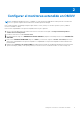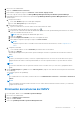Setup Guide
Table Of Contents
2. Inicie sesión como administrador.
3. Haga clic en Administración → Soluciones.
4. Para realizar la configuración, haga clic en Soluciones> Otras cuentas> Agregar cuenta
5. Seleccione su tipo de cuenta y haga clic en Dell OpenManage Management Pack para vRealize Operations Manager.
6. En la página Información de la cuenta nueva en la pantalla de OpenManage vRealize Operations Management Pack, realice los
siguientes pasos:
a. En Ajustes de instancia:
i. En el cuadro Nombre, ingrese un nombre para el adaptador.
ii. En el cuadro Descripción, ingrese una descripción.
b. En Información de conexión:
i. Ingrese el nombre del host, el FQDN o la dirección IP de las instancias de OMIVV.
ii. Para agregar credenciales de inicio de sesión, haga clic en
.
iii. Proporcione las credenciales adecuadas del administrador (nombre de usuario predeterminado) para autenticarse en OMIVV
junto con los detalles del usuario de vROPS.
NOTA: Debe tener privilegios de administrador para vROPS.
iv. Haga clic en Aceptar.
v. Expanda Configuración avanzada y seleccione un recopilador de la lista.
vi. Para validar la configuración que ingresó, haga clic en Probar conexión.
NOTA:
Asegúrese de que el monitoreo extendido esté activado. Para obtener más información, consulte Configuración con
OMIVV.
c. Configuración avanzada:
i. Se recomienda establecer el valor en Verdadero para utilizar la detección automática.
ii. Haga clic en Agregar.
OpenManage Management Pack para vRealize Operations Manager comienza a recopilar datos de la instancia de servidor de
OMIVV.
NOTA:
Los datos y las alertas para el servidor y el chasis se completan después de tres ciclos de recolección de datos una vez que se
agrega la instancia de OMIVV. De manera predeterminada, los ciclos de recopilación de datos se ejecutan cada cinco minutos.
NOTA:
Se necesitan credenciales de vROPS para crear la relación entre los servidores físicos y los hosts ESXi, y para publicar alertas
SNMP.
7. Vaya a la página principal, en el panel, seleccione Todos los paneles y haga clic en la casilla de verificación para seleccionar Paneles
de OpenManage.
Se mostrarán los paneles de OpenManage.
NOTA:
Si se cambia la dirección IP de OMIVV, actualice la dirección IP en Administración > Soluciones > Otra cuenta > Asistente de
edición
NOTA:
Si desea reemplazar la instancia de OMIVV existente con otro OMIVV, elimine la instancia de OMIVV existente y, a continuación,
configure la nueva instancia.
Eliminación de instancias de OMIVV
1. En un navegador, abra la consola de vRealize Operations Manager.
2. Inicie sesión como administrador.
3. Haga clic en Administración → Soluciones.
4. Haga clic en Otras cuentas.
5. Seleccione OpenManage vRealize Operations Management Pack
Instalación o actualización
7